金蝶软件操作步骤账务处理流程
金蝶软件操作流程

金蝶软件操作流程金蝶软件是一款以企业管理为主要功能的软件,操作流程如下:一、登录金蝶软件:1. 打开电脑,双击桌面上的金蝶软件图标或在开始菜单中找到金蝶软件并点击打开。
2. 在登录界面输入正确的用户名和密码,然后点击“登录”按钮。
二、创建公司账套:1. 登录成功后,在软件主界面点击“公司账套”图标。
2. 在公司账套管理界面点击“新建”按钮。
3. 在新建公司账套界面填写相关信息,包括公司名称、财务起始期间等,然后点击“确定”按钮。
三、创建基础数据:1. 在软件主界面点击“基础数据”图标。
2. 在基础数据管理界面点击需要创建的具体基础数据类别,比如“客户”。
3. 点击“新建”按钮,填写相关信息如客户名称、联系人等,然后点击“保存”按钮。
四、录入业务数据:1. 在软件主界面点击“业务数据”图标。
2. 在业务数据管理界面选择需要录入的具体业务数据类别,比如“采购订单”。
3. 点击“新建”按钮,填写相关信息如供应商、物料、数量等,然后点击“保存”按钮。
五、生成报表:1. 在软件主界面点击“报表”图标。
2. 在报表管理界面选择需要生成的具体报表类别,比如“财务报表”。
3. 选择相应的报表模板,填写相关条件如起始日期、结束日期等,然后点击“生成”按钮。
六、进行系统设置:1. 在软件主界面点击“系统设置”图标。
2. 在系统设置界面可以对软件的各种设置进行调整,比如机构设置、权限管理等。
七、备份数据:1. 在软件主界面点击“数据维护”图标。
2. 在数据维护界面选择需要备份的数据类别,比如“财务数据”。
3. 点击“备份”按钮,选择备份的路径和文件名,然后点击“保存”按钮。
以上是金蝶软件的一般操作流程,不同模块和功能的操作可能会稍有不同,具体的操作流程可根据软件的帮助文档或培训教程进行了解和学习。
金蝶财务软件做账流程
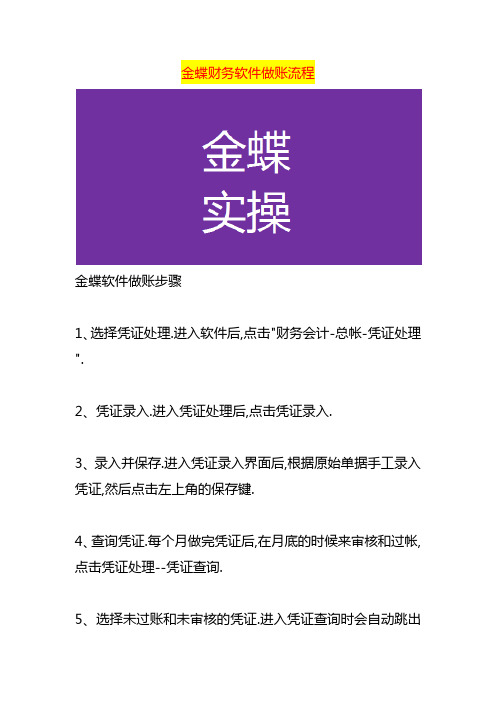
金蝶财务软件做账流程
金蝶软件做账步骤
1、选择凭证处理.进入软件后,点击"财务会计-总帐-凭证处理".
2、凭证录入.进入凭证处理后,点击凭证录入.
3、录入并保存.进入凭证录入界面后,根据原始单据手工录入凭证,然后点击左上角的保存键.
4、查询凭证.每个月做完凭证后,在月底的时候来审核和过帐,点击凭证处理--凭证查询.
5、选择未过账和未审核的凭证.进入凭证查询时会自动跳出
一个窗口,选择未过帐、未审核,然后点击确定.
6、批量编辑.这样搜索出了未过帐未审核的凭证,在上端点击编辑,然后点击成批审批.
7、进行过滤.成批审核成功后,点击第二排的"过滤"按钮.
8、选择未过账凭证.点击过滤后,会出现刚才窗口,选择已审核、未过帐.
9、再次过滤.滤出已审核未过帐的凭证后,点击"编辑--全部过帐".
10、结账.全部过帐成功后,回到主界面,点击"总帐--结帐".
11、期末结账.点击结帐后,再点击"期末结帐".
12、做账结束.进入结帐界面后,点击开始按钮结帐就可以了,这样轻轻松松就做好一个月的帐了.
金蝶软件做账步骤
做账是什么意思?
做账,指会计进行账务处理的过程.
从开始记账入册直到结算的全过程以及其中的环节都叫做账,是指会计进行账务处理的过程,一般从开始填制凭证到编制报表结束的整个过程(也称会计实务).
在过去计划经济年代里,会计只是被动地执行国家规定完成上述过程就可以.随着市场经济不断完善,经济业务不断创新,如何更准确、更合理地处理每一笔业务成为会计必修的一门技术.。
金蝶财务软件的操作流程

一、凭证录入1.凭证录入点击主窗口中的【凭证】,单击【凭证】录入在凭证录入窗口中单击【凭证录入】按钮,在这个窗口中就可以录入凭证了。
首先把光标点到“摘要”输入摘要(例如:提现)→【会计科目】,输入科目代码(或者按右上角获取键和F7都可以选择会计科目,不用手工输入)→借方金额输入数→下一个摘要输入(也可以用双“/”和第一个摘要相同)→会计科目获取科目→贷方输入金额,(也可以按C T R L+F7让借贷方自动配平)→【保存】。
会自动弹出一张新的凭证,再输入下一张凭证。
在输入一半的凭证想不要了,可以按【复原】,复原键也等于【删除】。
删除这张凭证。
在凭证录入的时候像【利息收入】的凭证要都做在借方,把贷方的数用红字在借方体现(先在借方输入数在按一下负号就可以了)。
在凭证录入的时候想计算数可以按【F11】。
想打印凭证时到【凭证查询】里点左上角的点【凭证】键预览,然后【打印】,想调整距离在【凭证】里的【打印设置】来设定。
2.凭证审核在审核之前要先在右下角【用户名】更换成审核人的名字来进行审核。
点击主窗口中的【凭证审核】,系统会弹出菜单,可以单张或成批审核,即进入凭证审核的状态,在此窗口可以进行凭证审核。
此时不能进行修改,只能查看,查看完毕后可以对凭证审核并签章。
3.凭证反审核在凭证审核后要修改这张凭证,首先要更换成审核人的名字,再点【凭证审核】点【成批审核】或【单张审核】,确定以后选中一张凭证点一下【审核】让这张凭证回到没审核之前,关闭以后更换成制单人的名字到【凭证查询】里修改或者删除这张凭证。
4.凭证过帐在凭证处理窗口中单击【凭证过帐】按钮,按提示步骤过帐。
5.凭证查询在凭证处理窗口中单击【凭证查询】按钮,系统弹出【凭证过滤】窗口,选择过滤条件后按【确定】,系统进入【会计分录序时簿】窗口。
6.修改已过帐凭证A.红字冲销或补充登记B.反过帐(C T R L+F11)再修改凭证冲销:在【序时簿】窗口,将光标定位于要修改的凭证中,在文件菜单中选择【冲销】系统会自动生成冲销凭证,保存此凭证。
金蝶软件操作流程及问题解答
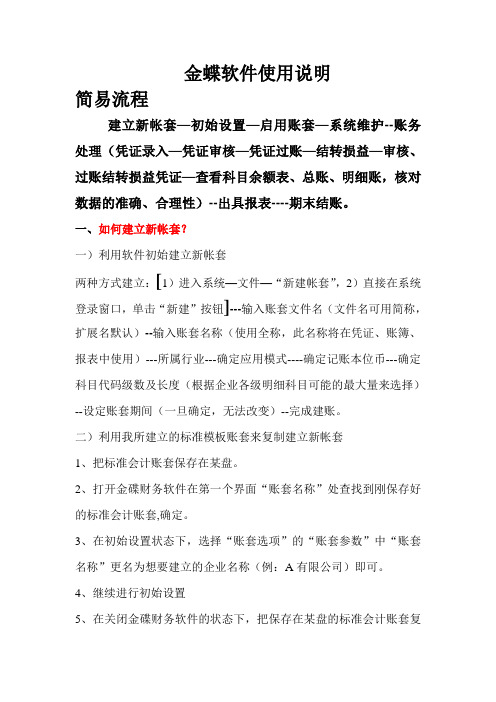
金蝶软件使用说明简易流程建立新帐套—初始设置—启用账套—系统维护--账务处理(凭证录入—凭证审核—凭证过账—结转损益—审核、过账结转损益凭证—查看科目余额表、总账、明细账,核对数据的准确、合理性)--出具报表----期末结账。
一、如何建立新帐套?一)利用软件初始建立新帐套两种方式建立:[1)进入系统—文件—“新建帐套”,2)直接在系统登录窗口,单击“新建”按钮]---输入账套文件名(文件名可用简称,扩展名默认)--输入账套名称(使用全称,此名称将在凭证、账簿、报表中使用)---所属行业---确定应用模式----确定记账本位币---确定科目代码级数及长度(根据企业各级明细科目可能的最大量来选择)--设定账套期间(一旦确定,无法改变)--完成建账。
二)利用我所建立的标准模板账套来复制建立新帐套1、把标准会计账套保存在某盘。
2、打开金碟财务软件在第一个界面“账套名称”处查找到刚保存好的标准会计账套,确定。
3、在初始设置状态下,选择“账套选项”的“账套参数”中“账套名称”更名为想要建立的企业名称(例:A有限公司)即可。
4、继续进行初始设置5、在关闭金碟财务软件的状态下,把保存在某盘的标准会计账套复制到平时保存账套的路径下,并重命名为A有限公司。
此时该账套的后缀为.AIS二、初始设置1、账套选项设置账套参数(注意利用第二种方式新建账套时要注意修改账套名称)--凭证(根据需求选择,强调“凭证借贷双方都必须有”此项不选)--税务、银行(“是否进行银行对账”此项选“否”)问:年底结账时,帐套会出现需要“出纳扎账”,如何处理?答:做以上“税务、银行”的选择即可解决。
问:凭证号出错时,要一个一个调,有没有简便方法?答:账套选项---凭证---要选择删除凭证后自动填补断号即可,--高级(根据需求作相应选择);或通过以下流程:工具---凭证检索工具(全打对勾)进行检查。
2、凭证字问:打印凭证时只显示借方或贷方,为什么?答:凭证字---查看“记”字对应套打类型是否为“其他凭证”选项。
金蝶软件使用时账务处理流程
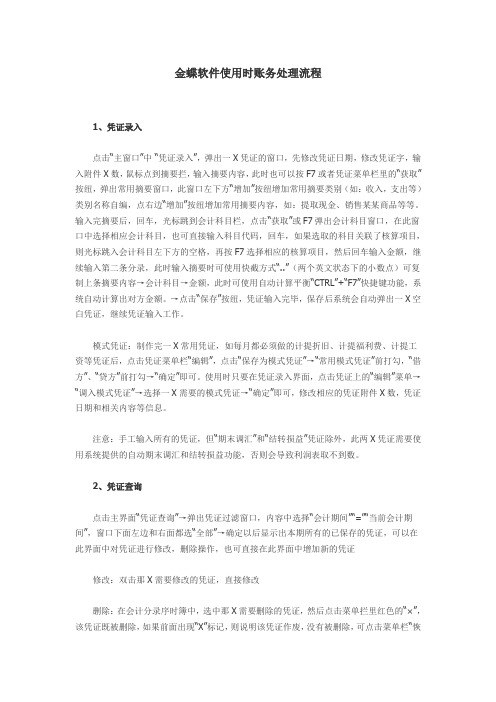
金蝶软件使用时账务处理流程1、凭证录入点击“主窗口”中“凭证录入”,弹出一X凭证的窗口,先修改凭证日期,修改凭证字,输入附件X数,鼠标点到摘要拦,输入摘要内容,此时也可以按F7或者凭证菜单栏里的“获取”按纽,弹出常用摘要窗口,此窗口左下方“增加”按纽增加常用摘要类别(如:收入,支出等)类别名称自编,点右边“增加”按纽增加常用摘要内容,如:提取现金、销售某某商品等等。
输入完摘要后,回车,光标跳到会计科目栏,点击“获取”或F7弹出会计科目窗口,在此窗口中选择相应会计科目,也可直接输入科目代码,回车,如果选取的科目关联了核算项目,则光标跳入会计科目左下方的空格,再按F7选择相应的核算项目,然后回车输入金额,继续输入第二条分录,此时输入摘要时可使用快截方式“..”(两个英文状态下的小数点)可复制上条摘要内容→会计科目→金额,此时可使用自动计算平衡“CTRL”+“F7”快捷键功能,系统自动计算出对方金额。
→点击“保存”按纽,凭证输入完毕,保存后系统会自动弹出一X空白凭证,继续凭证输入工作。
模式凭证:制作完一X常用凭证,如每月都必须做的计提折旧、计提福利费、计提工资等凭证后,点击凭证菜单栏“编辑”,点击“保存为模式凭证”→“常用模式凭证”前打勾,“借方”、“贷方”前打勾→“确定”即可。
使用时只要在凭证录入界面,点击凭证上的“编辑”菜单→“调入模式凭证”→选择一X需要的模式凭证→“确定”即可,修改相应的凭证附件X数,凭证日期和相关内容等信息。
注意:手工输入所有的凭证,但“期末调汇”和“结转损益”凭证除外,此两X凭证需要使用系统提供的自动期末调汇和结转损益功能,否则会导致利润表取不到数。
2、凭证查询点击主界面“凭证查询”→弹出凭证过滤窗口,内容中选择“会计期间”“=”“当前会计期间”,窗口下面左边和右面都选“全部”→确定以后显示出本期所有的已保存的凭证,可以在此界面中对凭证进行修改,删除操作,也可直接在此界面中增加新的凭证修改:双击那X需要修改的凭证,直接修改删除:在会计分录序时簿中,选中那X需要删除的凭证,然后点击菜单拦里红色的“×”,该凭证既被删除,如果前面出现“X”标记,则说明该凭证作废,没有被删除,可点击菜单栏“恢复”按纽恢复该凭证,或者再重复刚才操作既可完全删除该凭证。
金蝶财务软件操作流程(详细)

金蝶财务软件操作流程•一、新建账套在系统登录处直接单击“新建”,输入文件名,保存(在系统登录处新建账套必须在没有选中账套的前提下,如已选中账套可进去后点文件上面的新建账套)。
下一步输入账套名称,此处名称一定为单位全称,它将出现在所有的打印输出资料中。
选择行业后双击或单击“详细资料”,可以查看所选行业的预设科目表。
科目级别最长为6级,最多为15位。
建议采用“自然月份”和“会计年度由1月1日开始”,选择账套的启用期间,表示从某月开始进行电脑账务处理。
完成,进入初始化。
二、初始化设置1、币别:增加,输入代码和名称,在启用账套当月输入期初汇率,如:USD 美元7.2 HKD 港元0.982、会计科目:在此可添加、修改和删除科目。
有外币核算的科目可选择“核算单一外币”或“核算所有币别”,勾选“期末调汇”。
有往来业务核算的科目可设置“单一或多核算项目”,勾选“往来业务核算”。
存货类科目可勾选“数量金额辅助核算”,输入计量单位。
3、核算项目:在此增加往来单位、部门和职员的资料。
在“往来单位”页输入往单位代码和名称。
在“部门”页,逐个输入部门代码和名称。
在“职员”页,注意增加新的职员类别,如果类别为“不参与工资核算”,则以后在进行工资费用核算时此职员的工资将不予出现。
注:已离职人员选择“不参与工资核算”4、初始数据:白色区域直接录入。
黄色区域只要录入其下级科目的数据即可。
如果是年初(1月)建账,只需录入期初余额。
年中建账(2-12月),则必需录入期初余额、累计借方、累计贷方、累计损益实际发生额4项。
分币种数据录入:在初始数据输入窗口中左上角的下拉框可选择不同的币种进行录入,如选择“美元”,则可输入设了美元核算的科目,选择“数量”可输入设了数量金额辅助核算的科目。
选择“综合本位币”可对输入的所有币种金额进行汇总计算。
注:“综合本位币”窗口只能看不能进行修改。
初始往来业务资料录入:双击“应收账款”等设有往来核算的会计科目区域,增加,输入往来业务编号,同一笔经济业务只有一个编号,编号最长20个字符。
金蝶财务软件账务处理流程及步骤
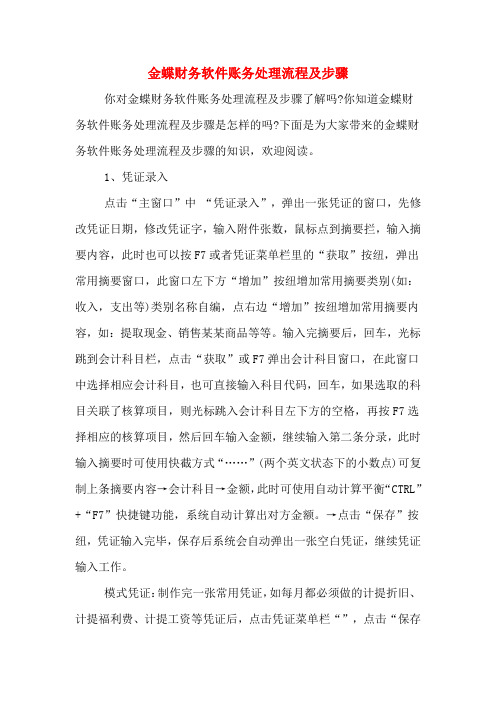
金蝶财务软件账务处理流程及步骤你对金蝶财务软件账务处理流程及步骤了解吗?你知道金蝶财务软件账务处理流程及步骤是怎样的吗?下面是为大家带来的金蝶财务软件账务处理流程及步骤的知识,欢迎阅读。
1、凭证录入点击“主窗口”中“凭证录入”,弹出一张凭证的窗口,先修改凭证日期,修改凭证字,输入附件张数,鼠标点到摘要拦,输入摘要内容,此时也可以按F7或者凭证菜单栏里的“获取”按纽,弹出常用摘要窗口,此窗口左下方“增加”按纽增加常用摘要类别(如:收入,支出等)类别名称自编,点右边“增加”按纽增加常用摘要内容,如:提取现金、销售某某商品等等。
输入完摘要后,回车,光标跳到会计科目栏,点击“获取”或F7弹出会计科目窗口,在此窗口中选择相应会计科目,也可直接输入科目代码,回车,如果选取的科目关联了核算项目,则光标跳入会计科目左下方的空格,再按F7选择相应的核算项目,然后回车输入金额,继续输入第二条分录,此时输入摘要时可使用快截方式“……”(两个英文状态下的小数点)可复制上条摘要内容→会计科目→金额,此时可使用自动计算平衡“CTRL”+“F7”快捷键功能,系统自动计算出对方金额。
→点击“保存”按纽,凭证输入完毕,保存后系统会自动弹出一张空白凭证,继续凭证输入工作。
模式凭证:制作完一张常用凭证,如每月都必须做的计提折旧、计提福利费、计提工资等凭证后,点击凭证菜单栏“”,点击“保存为模式凭证”→“常用模式凭证”前打勾,“借方”、“贷方”前打勾→“确定”即可。
使用时只要在凭证录入界面,点击凭证上的“”菜单→“调入模式凭证”→选择一张需要的模式凭证→“确定”即可,修改相应的凭证附件张数,凭证日期和相关内容等信息。
注意:手工输入所有的凭证,但“期末调汇”和“结转损益”凭证除外,此两张凭证需要使用系统提供的自动期末调汇和结转损益功能,否则会导致利润表取不到数。
2、凭证查询点击主界面“凭证查询”→弹出凭证过滤窗口,内容中选择“会计期间”“=”“当前会计期间”,窗口下面左边和右面都选“全部”→确定以后显示出本期所有的已保存的凭证,可以在此界面中对凭证进行修改,删除操作,也可直接在此界面中增加新的凭证。
金蝶软件操作流程
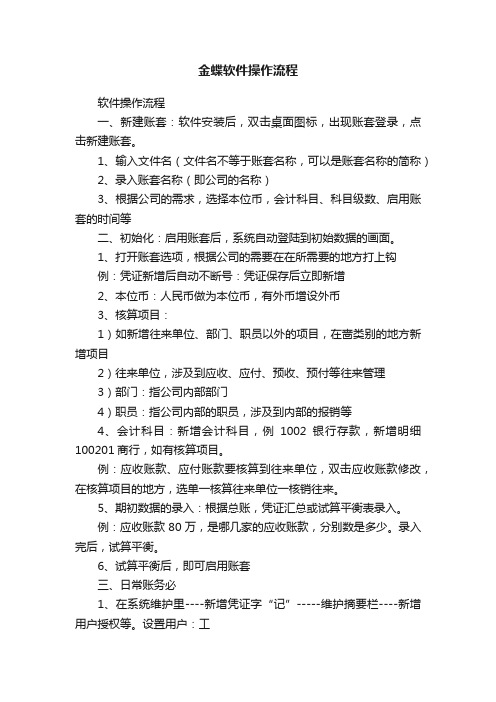
金蝶软件操作流程软件操作流程一、新建账套:软件安装后,双击桌面图标,出现账套登录,点击新建账套。
1、输入文件名(文件名不等于账套名称,可以是账套名称的简称)2、录入账套名称(即公司的名称)3、根据公司的需求,选择本位币,会计科目、科目级数、启用账套的时间等二、初始化:启用账套后,系统自动登陆到初始数据的画面。
1、打开账套选项,根据公司的需要在在所需要的地方打上钩例:凭证新增后自动不断号:凭证保存后立即新增2、本位币:人民币做为本位币,有外币增设外币3、核算项目:1)如新增往来单位、部门、职员以外的项目,在啬类别的地方新增项目2)往来单位,涉及到应收、应付、预收、预付等往来管理3)部门:指公司内部部门4)职员:指公司内部的职员,涉及到内部的报销等4、会计科目:新增会计科目,例1002银行存款,新增明细100201商行,如有核算项目。
例:应收账款、应付账款要核算到往来单位,双击应收账款修改,在核算项目的地方,选单一核算往来单位一核销往来。
5、期初数据的录入:根据总账,凭证汇总或试算平衡表录入。
例:应收账款80万,是哪几家的应收账款,分别数是多少。
录入完后,试算平衡。
6、试算平衡后,即可启用账套三、日常账务必1、在系统维护里----新增凭证字“记”-----维护摘要栏----新增用户授权等。
设置用户:工具-----新增用户(安全码不等于密码,安全码录入大于等于五位的数据)-----授权(A 授权所有权限,B对所有用户授权)2、新增凭证-----录入摘要(按F7选择录入好的摘要)-----按F7或上面的获取选择会计科目----录入数据(在录入数据的地方要计算的话按F11调入计算器,计算完后关闭计算器按F12数据自动上去)----复制上一条摘要按两点(。
或\)----试算平衡CTRL+F7 3、凭证审核:自己录入的凭证自己不能审核,必须按一个人审核,双击右下角的名字更换操作员,点击审核,有单审核和多审核。
- 1、下载文档前请自行甄别文档内容的完整性,平台不提供额外的编辑、内容补充、找答案等附加服务。
- 2、"仅部分预览"的文档,不可在线预览部分如存在完整性等问题,可反馈申请退款(可完整预览的文档不适用该条件!)。
- 3、如文档侵犯您的权益,请联系客服反馈,我们会尽快为您处理(人工客服工作时间:9:00-18:30)。
金蝶软件操作步骤账务处理流程
你知道金蝶软件操作步骤账务处理流程是怎样的吗?你对金蝶软件操作步骤账务处理流程了解吗?下面是为大家带来的金蝶软件操作步骤账务处理流程的知识,欢迎阅读。
问:会计从业金蝶软件账务处理流程操作详细步骤?
答:会计从业金蝶软件账务处理流程操作步骤如下:
1、凭证录入
点击“主窗口”中“凭证录入”,弹出一张凭证的窗口,先修改凭证日期,修改凭证字,输入附件张数,鼠标点到摘要拦,输入摘要内容,此时也可以按F7或者凭证菜单栏里的“获取”按纽,弹出常用摘要窗口,此窗口左下方“增加”按纽增加常用摘要类别(如:收入,支出等)类别名称自编,点右边“增加”按纽增加常用摘要内容,如:提取现金、销售某某商品等等。
输入完摘要后,回车,光标跳到会计科目栏,点击“获取”或F7弹出会计科目窗口,在此窗口中选择相应会计科目,也可直接输入科目代码,回车,如果选取的科目关联了核算项目,则光标跳入会计科目左下方的空格,再按F7选择相应的核算项目,然后回车输入金额,继续输入第二条分录,此时输入摘要时可使用快截方式“……”(两个英文状态下的小数点)可复
制上条摘要内容→会计科目→金额,此时可使用自动计算平衡“CTRL”+“F7”快捷键功能,系统自动计算出对方金额。
→点击“保存”按纽,凭证输入完毕,保存后系统会自动弹出一张空白凭证,继续凭证输入工作。
模式凭证:制作完一张常用凭证,如每月都必须做的计提折旧、计提福利费、计提工资等凭证后,点击凭证菜单栏“”,点击“保存为模式凭证”→“常用模式凭证”前打勾,“借方”、“贷方”前打勾→“确定”即可。
使用时只要在凭证录入界面,点击凭证上的“”菜单→“调入模式凭证”→选择一张需要的模式凭证→“确定”即可,修改相应的凭证附件张数,凭证日期和相关内容等信息。
注意:手工输入所有的凭证,但“期末调汇”和“结转损益”凭证除外,此两张凭证需要使用系统提供的自动期末调汇和结转损益功能,否则会导致利润表取不到数。
2、凭证查询
点击主界面“凭证查询”→弹出凭证过滤窗口,内容中选择“会计期间”“=”“当前会计期间”,窗口下面左边和右面都选“全部”→确定以后显示出本期所有的已保存的凭证,可以在此界面中对凭证进行修改,删除操作,也可直接在此界面中增加新的凭证。
修改:双击那张需要修改的凭证,直接修改。
删除:在会计分录序时簿中,选中那张需要删除的凭证,然后点击菜单拦里红色的“×”,该凭证既被删除,如果前面出现“X”标记,则说明该凭证作废,没有被删除,可点击菜单栏“恢复”按纽恢复该凭证,或者再重复刚才操作既可完全删除该凭证。
注意!以上修改删除操作必须是在凭证未审核未过账状态下方
可实现,如该凭证已审核并已过账,则参照快捷方式及日常操作“反过账”,“反审核”,恢复凭证到未审核状态!
3、凭证审核
凭证输入完成后,更换操作员登陆金蝶,点击主界面“凭证审核”→弹出凭证过滤窗口,内容中选择“会计期间”“=”“当前会计期间”,窗口下面左边和右面都选“全部”→确定以后显示出本期所有的凭证→点击菜单栏上“批审”将对序时簿中的凭证批量审核,如选种某张凭证,再点击菜单里的“审核”→弹出该凭证的窗口,再点击凭证菜单上的“审核”是对这张凭证进行单独审核。
单独取消审核只需再点击一下凭证菜单栏中的“审核”即可。
批量取消审核:用前面审核的操作员登陆,进入“凭证审核”显示出本题的会计分录序时簿,(不要点开任何凭证),单击“”菜单→“成批销章”即可。
注意,只可销章本人审核的凭证,其他操作员无权取消他人审核的凭证。
4、凭证检查
检查本期是否还有未过账的凭证,如本题所有凭证均已过账,点击该按纽,将出现“没有需要检查的凭证”否则,说明本期还有未过账的凭证,需要补做未完工作。
5、凭证过账
凭证审核完成以后,需要进行过账,点击该项,将出现凭证过账向导,按照提示操作。
注意:每期至少需要做两次过账,第一次:结转损益前,对手工制作的所有凭证进行审核过账,第二次:点击“结转损益”,根据提示操作将自动生成一张结转损益的凭证,再对它进行审核过账,有外币业务的企业还必须在结转损益之前使用系统提供的“期末调汇”
功能制作一张期末调汇凭证,审核以后再做结转损益工作。
此项操作可根据需要适时更换操作员。
6、结账
本期所有的凭证均过账以后,必须先查看报表和账簿,才可做结账工作。
点击金蝶主界面左边蓝色导航栏上的“报表”→查看资产负债表/利润表/自定义报表→菜单栏内“!重算”将自动计算出本期报表,如发现报表错误,(如资产负债表不平衡)可退出报表进入账务处理界面,打印一张本期“科目余额表”,再进入报表系统进行核对,对相应错误科目进行报表公式验证,发现错误,进入菜单栏“”进行报表公式修改,修改完毕后,必须回车以后修改有效。
查询明细账:主界面左边“账务处理”→点击右边“明细账”→弹出明细账过滤窗口→选定会计期间→币别→明细科目代码(点击输入框右边的黄色按纽,弹出会计科目窗口选择)如有核算项目勾选“包括核算项目”并选择项目类别→包括未过账凭证(此项功能可在凭证未过账状态查看即时明细账账目情况)→确定!系统显示出所需查看科目的明细账,如无发生额和余额,此明细科目账簿不显示。
其他账簿,表格等均参照此方法进行过滤查看。
查询多栏式明细账:“账务处理”→“多栏式明细账”→“多栏账”标签页→“增加”→“多栏账科目”选择需要设置多栏账的科目如“管理费用”等,如果此科目未设置下级明细科目而是设置的核算项目,则在“核算项目类别”选择下设的核算项目,如“往来单位”等,(如此科目既未下设明细科目也无核算项目,不能设置成多栏账)→在此窗口左下方点击“自动编排”→“确定”弹出保存为“(所选科目)明细胀”→“确定”→到“查询条件”标签页选择相应的会计期间等条件信息,→“确定”即可显示出所设置的科目的多栏式明细账。
注意:如已经设置过多栏账(如管理费用),之后又增加过此科目的下级明细科目(新费用项目)或核算项目,则再次查询多栏式明细时,必须对此科目进行“修改”,重新“自动编排”一次才能把新增加的明细项目增加到多栏式名细账中,否则会缺少一部分数据。
查询总账,总账以及报表均须所有凭证都过账以后才可显示打印总账时必须勾选上“按科目分页显示”选项。
其他各账务处理过程报表,如科目余额表试算平衡表等和各明细账均可以在凭证未过账状态即可查询即时账簿情况。
内容仅供参考。
